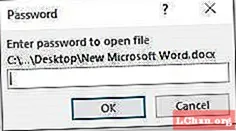
Зміст
- Частина 1. Як розблокувати документ Word без пароля
- Варіант 1. Як розблокувати документ Microsoft Word, який заблоковано за допомогою програмного забезпечення
- Варіант 2. Як розблокувати документ Microsoft Word за допомогою коду VBA
- Частина 2. Як розблокувати Microsoft Word за допомогою пароля
- Частина 3. Як розблокувати документ Word для редагування на macOS
- Резюме

Чи знаєте ви, що MS Word використовується майже 90% користувачів? Люди використовували його для збереження особистих чи офісних даних, ви також можете зберігати в них свої конфіденційні дані та шифрувати за допомогою пароля. Але проблема виникає, коли хтось забув пароль Word. І це сталося майже з 50% людей через тиск на роботі. Якщо ви також один з тих, хто хотів би вчитися як розблокувати документ Word, тоді ця стаття для вас.
- Частина 1. Як розблокувати документ Word без пароля
- Частина 2. Як розблокувати Microsoft Word за допомогою пароля
- Частина 3. Як розблокувати документ Word для редагування на macOS
Частина 1. Як розблокувати документ Word без пароля
Ви хочете дізнатися про найпрофесійніші способи розблокування зашифрованого документа Word за допомогою програмного забезпечення або без стороннього інструменту? Якщо так, то наведені нижче рішення можуть вам допомогти.
Варіант 1. Як розблокувати документ Microsoft Word, який заблоковано за допомогою програмного забезпечення
Якщо ви не маєте уявлення про пароль, можливо, ми можемо відновити та розблокувати його за допомогою програми. PassFab для Word використовується у всьому світі завдяки своїй продуктивності та ефективності. Найкраща частина цього інструменту полягає в тому, що він підтримує безліч операційних систем Windows, різні версії Word (Word 2019, 2016, 2013, 2010, 2007, 2003 та ін.) І підтримує типи файлів .doc та .docx Word. Всього за кілька простих кроків можна легко відновити пароль файлу, навіть якщо вихованець дитячого садка може його розблокувати, якщо розумно виконувати ці дії.
Крок 1: Перш за все, завантажте та встановіть цей потужний інструмент розблокування пароля Word, а потім запустіть і відкрийте його.

Крок 2: Після відкриття ви зможете побачити його головне меню, натисніть кнопку «Додати», щоб завантажити заблокований файл Word.

Крок 3: Тепер ви зможете побачити 3 типи атак та налаштування, які допомагають заощадити ваш час та полегшити процес розблокування.
- Атака словником: якщо ви виберете цей параметр, він спробує всі комбінації паролів із вбудованого словника.
- Груба сила з атакою маски: Ця опція призначена для тих, хто хоче встановити максимальну або мінімальну довжину пароля, символи, літери тощо. Коротше кажучи, для додаткових налаштувань можна вибрати цю опцію.
- Атака грубої сили: це останній варіант, але це займе багато часу, оскільки він спробує всі можливі комбінації.

Крок 4. Вибравши один із варіантів, тепер потрібно натиснути синю кнопку «Пуск» і просто почекати.

Крок 5. Відповідно до складності вашого пароля, це займає від хвилин до годин. Нарешті, ваш пароль відновлено, ви можете використовувати його для розблокування файлу Word.

Все ще не впевнені, що робити? Не хвилюйся. Ось корисний відеоурок про те, як розблокувати заблокований документ Microsoft Word:
Варіант 2. Як розблокувати документ Microsoft Word за допомогою коду VBA
Як розблокувати документ Word? Ну, код VBA (програми Microsoft Visual Basic) трохи важко зрозуміти, але все ще є хтось, хто намагається використовувати. Якщо ви сподіваєтесь дізнатися, як розблокувати файл Word за допомогою коду VBA, виконайте наведені нижче дії.
Крок 1: Відкрийте заблокований документ Word, натисніть "Скасувати". Натисніть "Alt + F11", після чого відкриються програми Microsoft Visual Basic. Виберіть "Вставити" і виберіть "Модуль".

Крок 2: Тепер вам потрібно ввести наступний код на модулі:
Підтест ()
Dim i As Long
i = 0
Ім'я файлу як рядок
Application.FileDialog (msoFileDialogOpen) .Показати
FileName = Application.FileDialog (msoFileDialogOpen) .SelectedItems (1)
ScreenUpdating = Помилковий
Рядок2: Помилка Перехід до рядка1
Documents.Open FileName,, True,, i & ""
MsgBox "Пароль" & i
Application.ScreenUpdating = True
Вихід із під
Рядок1: i = i + 1
Рядок відновлення2
ScreenUpdating = True
Кінець Sub
Крок 3: Після введення коду натисніть "F5" для запуску. Потім виберіть захищений файл Word. Потім натисніть "Відкрити" у Провіднику файлів.
Тепер файл відкритий, але майте на увазі, що відкрито його режим лише для читання. Якщо ви хочете відредагувати його, ви можете взяти пароль з маленького вікна, після отримання пароля ви можете розблокувати файл Word і можете редагувати свої дані.
Частина 2. Як розблокувати Microsoft Word за допомогою пароля
Цей метод призначений для користувачів MS Word, які знають правильний пароль і готуються розблокувати його за допомогою пароля. Ми всі добре знаємо, що наша конфіденційна інформація залишається на 100% захищеною через пароль. Але якщо вам більше не потрібен захист, дотримуйтесь інструкцій нижче, щоб розблокувати файл Word паролем.
Посібник з розблокування MS Word 2007 і нижче за допомогою пароля:
Спочатку потрібно відкрити Word. Перейдіть до кнопки Office> Виберіть «Зберегти як»> Перейдіть до кнопки «Інструмент»> виберіть «Загальні параметри»> виберіть «Пароль для відкриття». Після вибору цієї опції ви зможете ввести пароль і розблокувати файл.

Посібник з розблокування MS Word 2010 і вище за допомогою пароля:
Спочатку потрібно відкрити MS Word. Тепер потрібно перейти до «Кнопка файлу». Потім виберіть «Захистити документ». Тут ви можете побачити "Шифрувати за допомогою пароля".

Просто натисніть його та введіть пароль, щоб розблокувати файл. Виберіть "OK". Нарешті ваш файл Word розблоковано.
Частина 3. Як розблокувати документ Word для редагування на macOS
Найшвидший і найпростіший спосіб, як розблокувати захищений паролем документ Word для MacOS - це виконати наведені нижче дії.
Крок 1. Відкрийте файл Word, а потім натисніть "Word"> "Налаштування" у верхньому лівому куті.

Крок 2. Ви побачите вікно "Налаштування слова". Виберіть "Безпека" та натисніть кнопку "OK".

Крок 3. На екрані "Безпека" видаліть пароль для відкриття та натисніть "ОК". Нарешті це зроблено, і документ розблоковано.
Резюме
Ми розглянули, як розблокувати MS word за допомогою пароля або без нього. Найкращим методом вирішення проблеми розблокування є PassFab для Word. Ця програма для розблокування паролів Word завжди є нашим першочерговим завданням, оскільки вона оцінюється та рекомендується тисячами користувачів та експертів. По-друге, ваш тип файлу залишається захищеним під час розблокування. Так що так, ми б точно запропонували це всім вам через його 100% ефективність. Якщо вам, хлопці, є чим поділитися, тоді коментуйте у розділі коментарів нижче та діліться своїми думками з нами. Слідкуйте за новинами.




